更新された4月2024:エラーメッセージの表示を停止し、最適化ツールを使用してシステムの速度を低下させます。 今すぐ入手 このリンク
- ダウンロードしてインストール こちらの修理ツール。
- コンピュータをスキャンしてみましょう。
- その後、ツールは あなたのコンピューターを修理する.
あなたは Skypeを使用して、いつでもアプリケーションからの最近の会話の履歴を確認できます。 バックアップのために、または機密会話の証拠として、チャットと共有ファイルの履歴をエクスポートして、記録をオフラインに保つ必要がある場合があります。
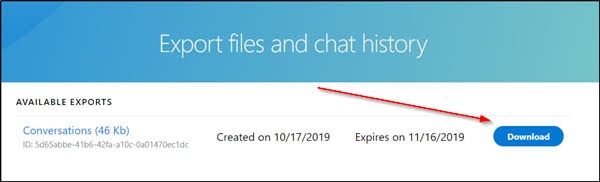
古いバージョンのソフトウェアでは、クライアントがこのタスクを実行できるため、チャット履歴をエクスポートするプロセスは簡単でしたが、何らかの奇妙な理由で、Windows 10用に開発されたアプリケーションから選択が削除されました。 ただし、会話のコピーをダウンロードするリクエストをサービスに送信した後でも、チャット履歴と他のユーザーと共有したファイルをエクスポートできます。
Skypeはデフォルトで、ディスカッションをテキストモードでクラウドに限られた期間(30日間)保存するように構成されています。 その後、削除されます。 それで、あなたがそこで重要な何かを見つけたいならば、あなたは何をしますか? Microsoftには解決策があります。 Skypeファイルとチャット履歴を保存できます。 Windows 10PCでそれを行う方法は次のとおりです。
このチュートリアルでは、PCから直接Skype会話(通話ログを含む)を保存する方法を示します。
Skypeエクスポートファイルのエクスポートページとチャット履歴にアクセスして、リクエストを行います。
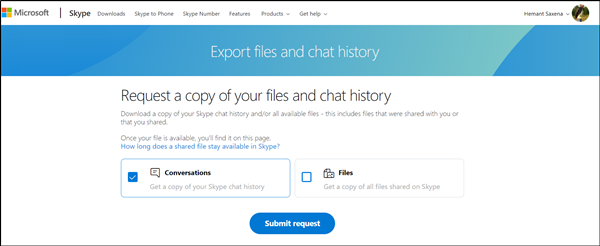
- skype.comにアクセスし、Microsoftアカウントでログインします。
- 接続したら、たとえば、ダウンロードするものを選択します
- 会話
- 終了したら、ここに表示されている[リクエストを送信]ボタンをクリックします。
- 「エクスポートは準備中です」というメッセージがすぐに表示されます。 すぐに戻ってダウンロードしてください。
2024 年 XNUMX 月の更新:
ファイルの損失やマルウェアからの保護など、このツールを使用してPCの問題を防ぐことができるようになりました。 さらに、最大のパフォーマンスを得るためにコンピューターを最適化するための優れた方法です。 このプログラムは、Windowsシステムで発生する可能性のある一般的なエラーを簡単に修正します。完璧なソリューションが手元にある場合は、何時間ものトラブルシューティングを行う必要はありません。
- ステップ1: PC Repair&Optimizer Toolをダウンロード (Windows 10、8、7、XP、Vista - マイクロソフトゴールド認定)。
- ステップ2:“スキャンの開始PCの問題の原因である可能性があるWindowsレジストリ問題を見つけるため。
- ステップ3:“全て直すすべての問題を解決します。
コンピューターでSkypeデータストレージを有効にする
バックアップできるように、SkypeがデータをPCに保存していることを確認する必要があります。 Skypeがローカルデータを保存しているかどうかを確認するには、Skypeを開き、メインメニューの[ツール]をクリックします。 開いたメニューの「オプション」をクリックします。
「オプション」で「プライバシー」をクリックし、次に「プライバシー設定」をクリックします。 下のドロップダウンメニューに「履歴を保持する」セクションがあります。 「履歴なし」ではなく「永久」に設定されていることを確認してください。
Main.dbファイルをコピーします。
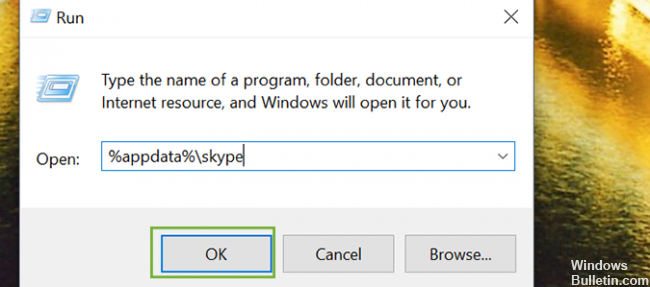
1。 Windowsデスクトップで[実行]コマンドを開きます。
2。 [実行]ダイアログボックスに「%appdata%\ skype」と入力します。
3 OKをクリックしてください。
4.Skype名でファイルを開きます。 Skypeのバージョンによっては、他の単語や文字が含まれている場合がありますが、ユーザー名が含まれているのはSkypeだけです。
5。 main.dbファイル(バージョンによっては.dbサフィックスが付かない場合があります)をコピーし、保管のために安全な場所に移動します。
質問がある場合や、Skypeディスカッションを保護するための別の信頼できる方法を知っている場合は、以下のコメントでお知らせください。
https://support.skype.com/en/faq/FA34894/how-do-i-export-my-skype-files-and-chat-history
専門家のヒント: この修復ツールはリポジトリをスキャンし、これらの方法のいずれも機能しなかった場合、破損したファイルまたは欠落しているファイルを置き換えます。 問題がシステムの破損に起因するほとんどの場合にうまく機能します。 このツールは、パフォーマンスを最大化するためにシステムも最適化します。 それはによってダウンロードすることができます ここをクリック

CCNA、Web開発者、PCトラブルシューター
私はコンピュータ愛好家で、実践的なITプロフェッショナルです。 私はコンピュータープログラミング、ハードウェアのトラブルシューティング、修理の分野で長年の経験があります。 私はWeb開発とデータベースデザインを専門としています。 また、ネットワーク設計およびトラブルシューティングに関するCCNA認定も受けています。

